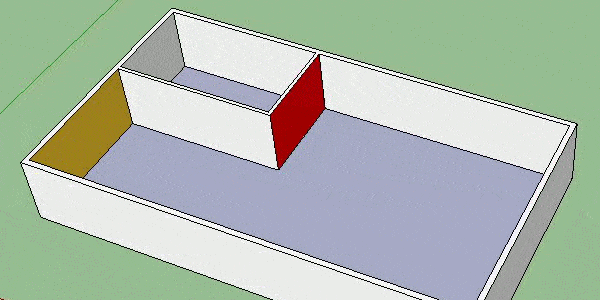Dans ce tutoriel complet, nous plongerons dans les fonctionnalités avancées de l’outil Pousser/Tirer dans SketchUp, essentiel pour transformer des surfaces 2D en formes tridimensionnelles par extrusion. SketchUp est connu pour sa facilité d’utilisation et l’outil pousser tirer en est la raison. Cet outil 3D transforme par extrusion n’importe quelle surface plane en une forme tridimensionnelle. Ainsi, le logiciel de construction permet de créer, éditer, aligner des faces ainsi que les dupliquer. L’outil pousser-tirer permet de construire des modèles avec une grande flexibilité, en jouant sur la profondeur et les dimensions d’éléments géométriques, et d’ajuster facilement chaque face.
Vous pourrez retrouver l’essentiel de ce tutoriel dans cette vidéo de notre chaîne YouTube:
Pour un meilleur approfondissement et maitriser les outils, suivez une formation SketchUp avec Adebeo. Notre centre de formation s’adapte aux particuliers et professionnels, débutants et avancés.
Découverte de l’outil Pousser/Tirer
L’outil Pousser/Tirer est fondamental dans SketchUp pour sa simplicité et son efficacité dans la création de volumes. Ce dernier permet d’ajouter de la dimensionnalité à des surfaces planes. Lorsqu’on clique sur une face et qu’on la « pousse » ou « tire », la face s’étend ou se contracte pour former un solide. Pour activer cet outil, appuyez sur la touche P du clavier, et une icône cubique surmontée d’une flèche apparaîtra pour indiquer la sélection active.
Pour démarrer, cliquez sur une face, entrez une valeur de profondeur si nécessaire, puis validez. C’est la base de la modélisation par extrusion, idéale pour créer rapidement des objets comme des murs, des meubles ou des volumes techniques.
Fonctions avancées de l’outil Sketchup pousser tirer
Aligner deux faces
Nous allons voir comment aligner deux faces grâce à l’outil SketchUp pousser tirer de notre logiciel de modélisation. Pour cela, je vais prendre un exemple pour vous montrer la prise en main.
Pour aligner deux faces avec Pousser/Tirer, choisissez d’abord une face à modifier, par exemple, une cloison jaune dans un mur existant. Avec un clic, poussez la face sélectionnée vers une autre, ici la face rouge, pour qu’elles s’alignent parfaitement. Cette opération permet d’ajuster et d’affiner les volumes d’une maquette en fonction de points de référence ou d’alignements précis.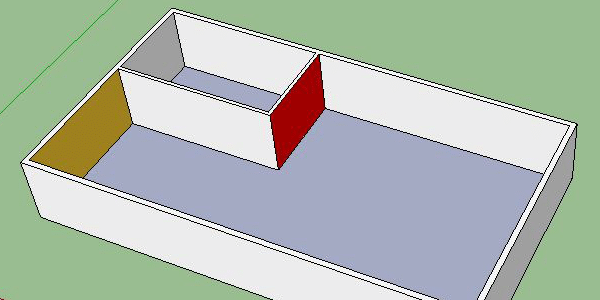
Dupliquer une face
Maintenant, dans notre logiciel de modélisation 3D, je décide de faire une cloison à côté de la face rouge. Pour ce faire, je vais dupliquer ma face.
La duplication de faces est possible en utilisant la touche Ctrl (ou Option sur Mac) pendant l’opération de poussée. Cela crée une copie de la face sélectionnée, qui peut ensuite être repositionnée où vous le souhaitez. Cette méthode est idéale pour reproduire des éléments identiques sans devoir les recréer, comme des rangées de fenêtres, des colonnes ou des murs, tout en conservant leurs caractéristiques visuelles, y compris les couleurs assignées.
Une fois que j’aurais fait cela, il ne me restera plus qu’à supprimer la face excédante afin d’ouvrir ma pièce et laisser place à la créativité. Pour pouvoir mettre la première cloison, il ne faut pas hésiter à se déplacer dans l’espace de travail pour pouvoir voir l’autre face plus facilement et ainsi cliquer dessus. Bien entendu je pourrais cliquer sur l’arête interne mais c’est moins évident. De plus, cela peut être source d’erreurs si je ne clique pas au bon endroit. Comme vous pouvez le remarquer, le fait de dupliquer copie aussi les couleurs qui sont assignées.
Optimisation des Opérations de Modélisation 3D
Pour utiliser pleinement l’outil Pousser/Tirer, il est essentiel de maîtriser les fonctionnalités de duplication et d’alignement, car elles sont disponibles dans d’autres outils de SketchUp tels que l’outil Déplacer. Prendre le temps de bien explorer les commandes clavier comme Ctrl pour dupliquer, ou Shift pour verrouiller l’axe, peut rendre votre modélisation plus rapide et intuitive. Dans notre prochain tutoriel, nous verrons que nous pouvons l’utiliser avec l’outil déplacer.
Installer Sketchup
Avant d’installer SketchUp, assurez-vous que votre configuration matérielle est adaptée. SketchUp fonctionne sur Windows et Mac, nécessitant un processeur de 1 GHz minimum, 4 Go de RAM, et au moins 16 Go d’espace disque. Une carte graphique compatible avec 512 Mo de mémoire vidéo est recommandée pour une expérience fluide. SketchUp propose une version gratuite, SketchUp Free, pour des usages non commerciaux, et une version payante, SketchUp Pro, pour les professionnels, avec des outils et extensions supplémentaires pour divers secteurs : architecture, urbanisme, menuiserie et décoration d’intérieur.
Une fois votre décision prise, installez le meilleur logiciel de modélisation 3D !
Licence SKETCHUP
Découvrez nos offres pour la licence SketchUp Pro : SketchUp Pro 2022
Découvrez nos extensions : Extensions SketchUp
FORMATION SKETCHUP EN PRÉSENTIEL
Vous pouvez suivre notre formation en présentiel dans nos locaux ou dans ceux de votre entreprise. En groupe de 6 personnes ou en individuel.
Pour découvrir notre calendrier de formation : CALENDRIER DE FORMATION SKETCHUP
VISIOFORMATION SKETCHUP
Nous proposons également une solution de formation SketchUp en visioformation pour 4 étudiants maximum ou en individuel.
Pour plus d’informations : DEMANDE DE DEVIS GRATUITE
FORMATION SKETCHUP EN E-LEARNING
Pour plus de liberté, nous proposons aussi un cours SketchUp en e-learning.
Pour découvrir le programme : PROGRAMME E-LEARNING
FORMATION SKETCHUP SUR MESURE
Nous pouvons aussi répondre à vos besoins spécifiques de formation en créant un programme de formation à la carte.
Pour plus d’informations : DEMANDE DE DEVIS GRATUITE
Nos réseaux sociaux :